기계 번역으로 제공되는 번역입니다. 제공된 번역과 원본 영어의 내용이 상충하는 경우에는 영어 버전이 우선합니다.
호스트 세부 정보 보기
개발자 도구 콘솔 또는 AWS Command Line Interface (AWS CLI)의 get-host 명령을 사용하여 호스트의 세부 정보를 볼 수 있습니다.
호스트 세부 정보를 보려면(콘솔)
-
AWS Management Console 에 로그인하고 https://console.aws.amazon.com/codesuite/settings/connections
에서 개발자 도구 콘솔을 엽니다. -
[설정(Settings)] > [연결(Connections)]을 선택한 다음 [호스트(Hosts)] 탭을 선택합니다.
-
보려는 호스트 옆에 있는 버튼을 선택한 다음 [세부 정보 보기(View details)]를 선택합니다.
-
호스트에 대해 다음과 같은 정보가 나타납니다.
-
호스트 이름
-
연결의 공급자 유형
-
공급자가 설치된 인프라의 엔드포인트
-
호스트의 설정 상태 연결에 사용할 준비가 된 호스트는 [사용 가능(Available)] 상태로 표시됩니다. 호스트가 생성되었지만 설치가 완료되지 않은 경우 호스트가 다른 상태일 수 있습니다.
사용 가능한 상태는 다음과 같습니다.
-
PENDING - 호스트가 생성 완료되었으며 호스트에 공급자 앱을 등록하여 설정을 시작할 준비가 되었습니다.
-
AVAILABLE - 호스트가 생성 및 설정 완료되었으며 연결에 사용할 수 있습니다.
-
ERROR - 호스트 생성 또는 등록 중에 오류가 발생했습니다.
-
VPC_CONFIG_VPC_INITIALIZING - 호스트의 VPC 구성을 생성하는 중입니다.
-
VPC_CONFIG_VPC_FAILED_INITIALIZATION - 호스트의 VPC 구성에서 오류가 발생하여 실패했습니다.
-
VPC_CONFIG_VPC_AVAILABLE - 호스트의 VPC 구성이 설정 완료되었으며 사용할 수 있습니다.
-
VPC_CONFIG_VPC_DELETING - 호스트의 VPC 구성을 삭제하는 중입니다.
-
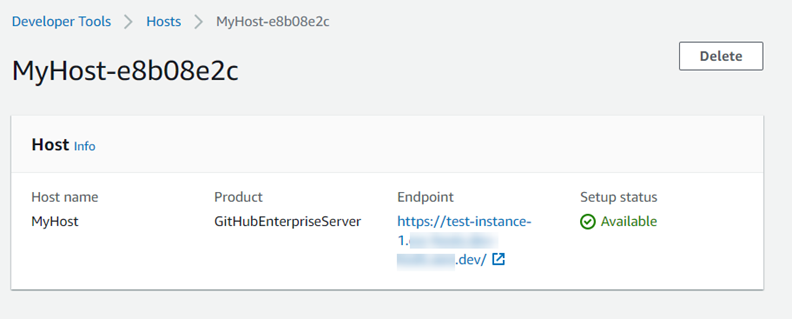
-
-
호스트를 삭제하려면 [삭제(Delete)]를 선택합니다.
-
호스트가 [보류 중(Pending)] 상태인 경우 설정을 완료하려면 [호스트 설정(Set up host)]을 선택합니다. 자세한 내용은 보류 중인 호스트 설정 섹션을 참조하세요.
호스트 세부 정보를 보려면(CLI)
-
터미널 (Linux, macOS 또는 Unix) 또는 명령 프롬프트 (Windows) 를 열고 세부 정보를 보려는 호스트의 Amazon 리소스 이름 (ARN) 을 지정하여 get-host 명령을 실행합니다. AWS CLI
aws codeconnections get-host --host-arn arn:aws:codeconnections:us-west-2:account_id:host/My-Host-28aef605이 명령은 다음 출력을 반환합니다.
{ "Name": "MyHost", "Status": "AVAILABLE", "ProviderType": "GitHubEnterpriseServer", "ProviderEndpoint": "https://test-instance-1.dev/" }